ThinkPHP가 개발한 Qiniu 클라우드 스토리지 사용 사례(사진 및 텍스트)
- 黄舟원래의
- 2017-09-14 09:08:002441검색
이 글은 thinkphp 개발 시리즈 중 Qiniu Cloud Storage를 사용하는 방법과 구체적인 예에 관한 것입니다. 매우 간단합니다. 도움이 필요한 친구들이 참고할 수 있습니다.

ThinkPHP 개발--Qiniu Cloud Storage 사용
Qiniu Cloud Storage 사용방법은 너무 복잡해지지 마세요
먼저 Qiniu 계정을 등록하세요
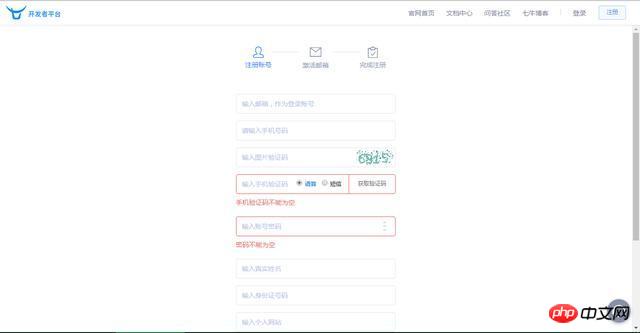
ThinkPHP 개발-Qiniu를 사용하세요 클라우드 스토리지
그런 다음 로그인
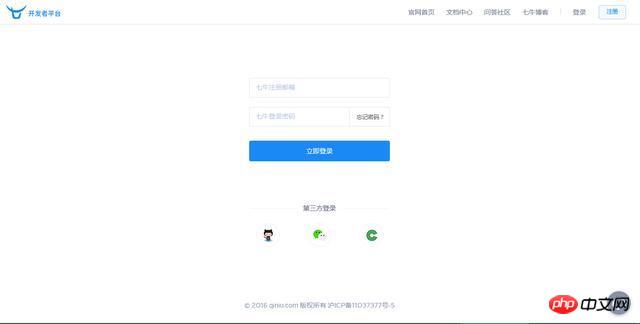
PHP 개발--Qiniu 클라우드 스토리지 사용
그런 다음 리소스 추가 선택, 개체 스토리지 선택
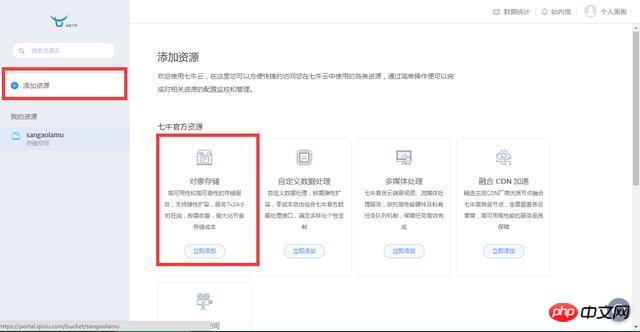
PHP 개발--Qiniu 클라우드 스토리지 사용
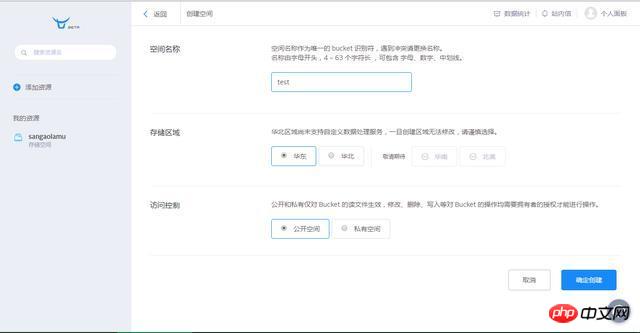
Th 잉크PHP 개발-- Qiniu Cloud Storage
를 사용하고 공간 이름(예: 버킷, 이 이름은 나중에 사용됨)을 입력하고 액세스 제어는 공개입니다(작업의 용이성을 위해 공개 액세스를 선택하세요. 물론 선택할 수도 있습니다). 비공개이지만 리소스 요청 시 승인이 필요합니다.) ) 생성을 확인합니다.
방금 생성한 리소스를 입력하고 도메인 이름을 기록하세요.
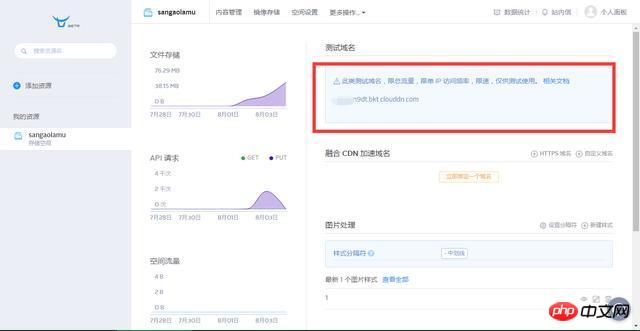
ThinkPHP 개발 - Qiniu Cloud Storage 사용
개인 패널에서 키 관리를 선택하여 AccessKey 및 SecretKey를 받으세요. 준비가 완료되었으며 구체적인 구성 및 코드 구현은 다음과 같습니다.
구성 파일에서 다음과 같이 구성합니다. config.php
'config_qiniu' => array( 'accessKey' => '', //这里填七牛AK 'secretKey' => '', //这里填七牛SK 'domain' => '',//这里是域名 'bucket' => 'sangaolamu'//这里是七牛中的“空间” ), 'config' => array( 'maxSize' => 5*1024*1024, 'rootPath' => './Uploads/', 'savePath' => '', 'saveName' => array('uniqid',''), 'exts' => array('jpg', 'gif', 'png', 'jpeg'), 'autoSub' => true, 'subName' => array('date','Ymd'), ), //然后在需要调用上传的地方将原来上传到本地代码片段修改为以下代码 $config = C('config'); $config_qiniu = C('config_qiniu'); $upload = new ThinkUpload($config,'Qiniu',$config_qiniu); $info = $upload->upload();
$info는 업로드 후 반환되는 정보입니다. 여기서 url은 파일 주소이며, [url] => ob9pbn9dt.bkt.clouddn.com/20160802_57a05d764e1f4.jpg, 이 필드를 저장하고 나중에 액세스할 때 이 주소에 액세스하세요. 이 시점에서 파일은 저장을 위해 Qiniu Cloud에 업로드되었습니다. 삭제 방법 및 기타 작업에 대한 예를 나중에 설명하겠습니다.
위 내용은 ThinkPHP가 개발한 Qiniu 클라우드 스토리지 사용 사례(사진 및 텍스트)의 상세 내용입니다. 자세한 내용은 PHP 중국어 웹사이트의 기타 관련 기사를 참조하세요!

